excel中去除分页线的方法
发布时间:2016-12-02 17:19
在Excel中录入好数据以后经常需要打印,其中有可能需要把分页线去除,具体该如何去除呢?接下来是小编为大家带来的excel中去除分页线的方法,供大家参考。
excel中去除分页线的方法:
去除分页线步骤1:先来看一张图吧。
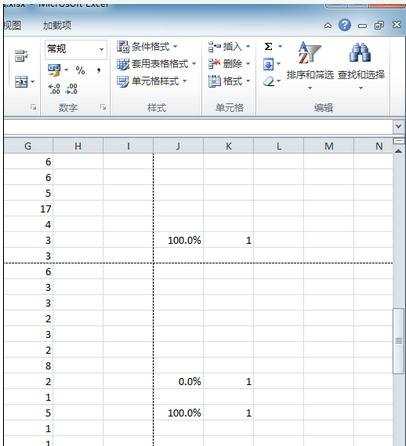
去除分页线步骤2:这Excel表格上面多出了打印的分页线。很多人在这里卡住了,不知道该怎么操作,最后只好关闭Excel表格,重新打开Excel表格来解决。难道我们只能重新打开就没有别的办法了吗?
去除分页线步骤3:其实我们可以这样做的:
去除分页线步骤4:单击“文件-选项”
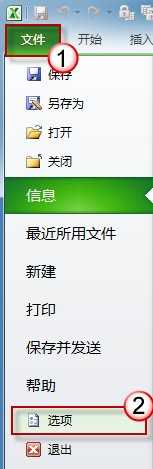
去除分页线步骤5:然后呢,我们按一下 Office 按钮,单击“Excel 选项”,看图:
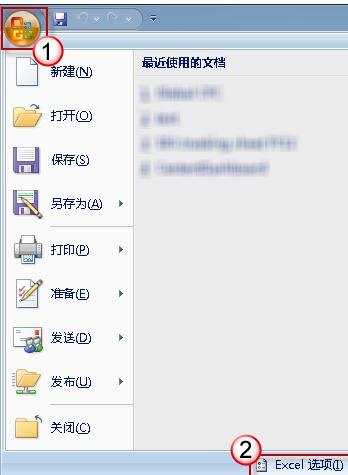
去除分页线步骤6:弹出“选项”窗口,我们点击“高级”,去掉“显示分页符”复选框。最后按下确定键。看图:
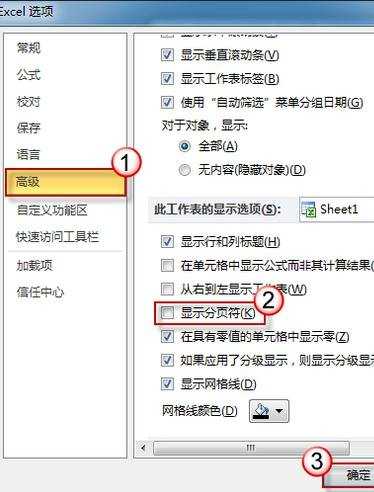
去除分页线步骤7:我们再看看我们的Excel表格,打印线是不是就都消失啦。
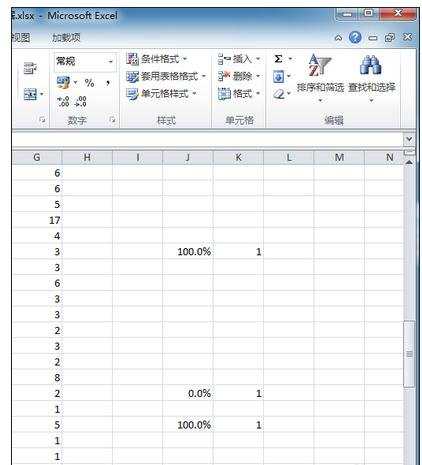
看了excel中去除分页线的方法还看了:
1.excel如何一次性删除分页符的方法
2.excel怎么删除分页符
3.excel2010去除网格线的方法
4.Excel怎么删除单元格下的分页符
5.excel中分页功能教程
6.excel如何插入分页符的方法
7.excel2013去除重复项的方法

excel中去除分页线的方法的评论条评论